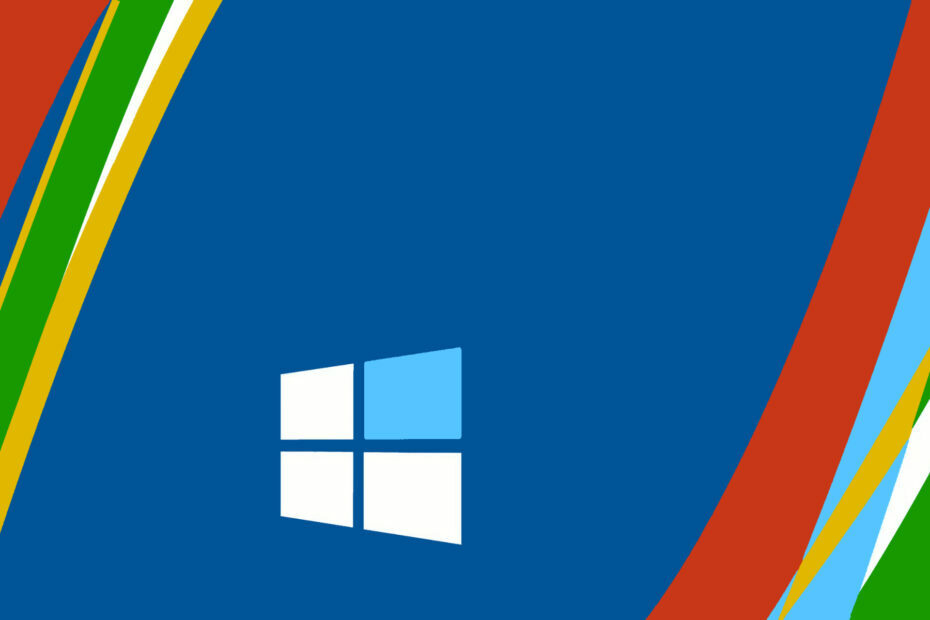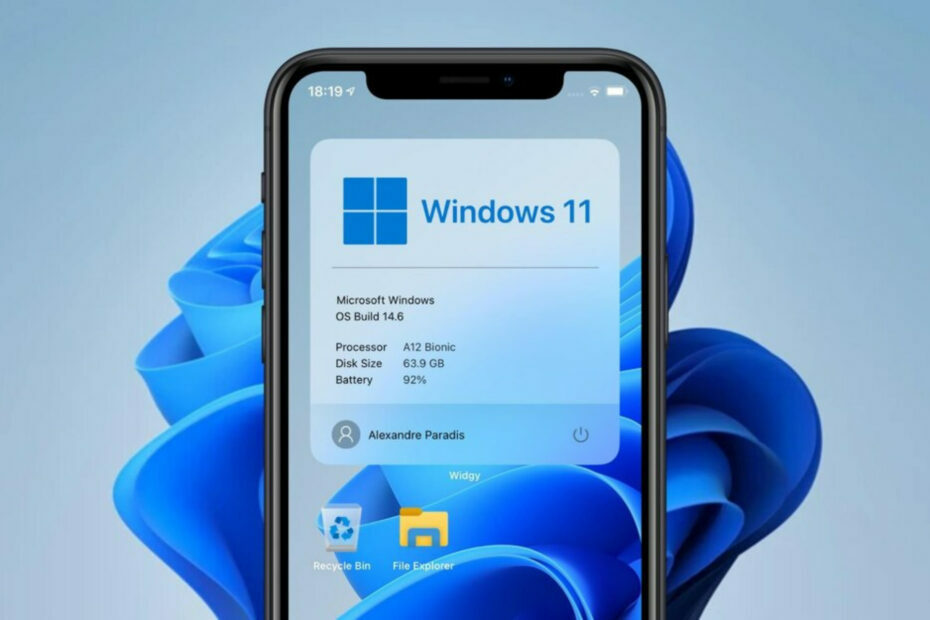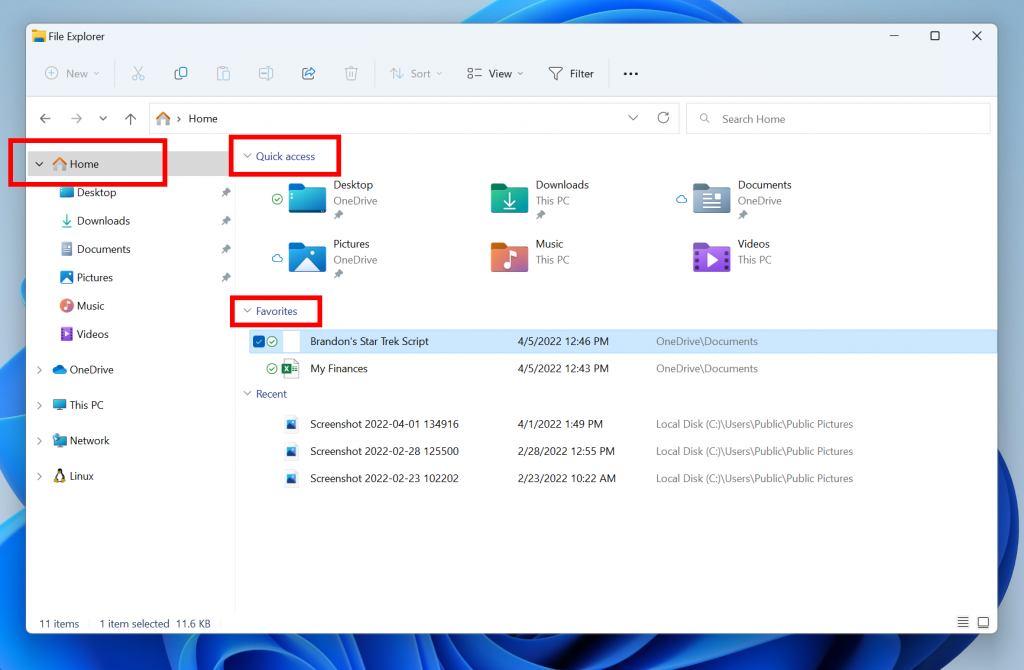תוכנה זו תשמור על מנהלי ההתקנים שלך, ובכך תשמור עליך מפני שגיאות מחשב נפוצות ותקלות חומרה. בדוק את כל הנהגים שלך כעת בשלושה שלבים פשוטים:
- הורד את DriverFix (קובץ הורדה מאומת).
- נְקִישָׁה התחל סריקה למצוא את כל הנהגים הבעייתיים.
- נְקִישָׁה עדכן מנהלי התקנים כדי לקבל גרסאות חדשות ולהימנע מתקלות במערכת.
- DriverFix הורד על ידי 0 קוראים החודש.
עדכון Windows 10 Fall Creators מביא סדרה של תכונות חדשות שימושיות לשולחן, ורבות מהן כוון ישירות לדף ההגדרות. אם כבר מדברים על זה, דף ההגדרות המחודש מאפשר כעת למשתמשים מחק את התיקיה windows.old היישר מההגדרות.
לפני עדכון יוצרי הסתיו נאלצו משתמשי Windows לבצע סדרה של צעדים מחק את התיקיה windows.old. הודות לתכונה החדשה, משתמשים יכולים כעת לגשת ולמחוק תיקיה זו הרבה יותר קלה ומהירה.
מחק גרסאות קודמות של Windows מ- Storage Sense
כך נמחק windows.old מההגדרות בעדכון יוצרי הסתיו:
1. עבור אל התחל> הקלד 'הגדרות'> בחר את התוצאה הראשונה לפתיחת דף ההגדרות
2. עבור אל מערכת> אחסון

3. בדף Storage Sense החדש שנפתח, הפעל את האפשרות ולחץ על 'שנה את האופן שבו אנו מפנים מקום'

4. תחת הקטע 'פנה מקום עכשיו', סמן את האפשרות 'מחק גירסאות קודמות של Windows' למחיקת התיקיה windows.old> לחץ על נקה עכשיו

עדכון יוצרי הסתיו משפר את תכונות ה- Storage Sense כדי לפנות מקום ולנקות את windows.old הניקיון הוא תוספת שימושית מאוד. במקביל, מערכת ההפעלה עיבדה מעט את העיצוב של Storage Sense כדי שהכל יתאים יחד בצורה מסודרת.
אם אתה רוצה לנסות את התכונות החדשות, אתה יכול להירשם ל- תוכנית Windows Insider. נכון לעכשיו, התכונות החדשות זמינות רק למקורבים. הציבור הרחב יוכל להשתמש בהם החל מחודש ספטמבר, כאשר מיקרוסופט רשמית משיק את Windows 10 Fall Creators Update.
בינתיים, כך תוכלו למחוק את תיקיית windows.old בגירסאות ישנות יותר של Windows:
כיצד להסיר את התיקיה Windows.old
כתזכורת מהירה, תיקיית Windows.old מופיע כאשר אתה משדרג את גרסת Windows שלך או מבצע a התקן נקי של חלונות 10. תפקידה של תיקיה זו הוא לשמור על קבצי ההתקנה הקודמים של Windows כדי שתוכל לשחזר אותה. כך תסיר את התיקיה Windows.old:
1. הקלד ניקוי דיסק> בחר את הכונן שבו התקנת את מערכת ההפעלה> בחר ניקוי קבצי מערכת

2. המתן לכלי השירות שיחשב כמה מקום הוא יכול לפנות> בחלונות החדשים לחץ על הכרטיסייה "אפשרויות נוספות"
3. עבור אל שחזור המערכת והעתקי צל> לחץ על ניקוי

סיפורים קשורים שאתה צריך לבדוק:
- עדכון יוצרי הסתיו מביא תכונות חדשות של Action Center, Edge ו- Cortana
- Windows 10 Fall Creators Update מוסיף תמיכה במקלדת מגע ביד אחת לטאבלטים